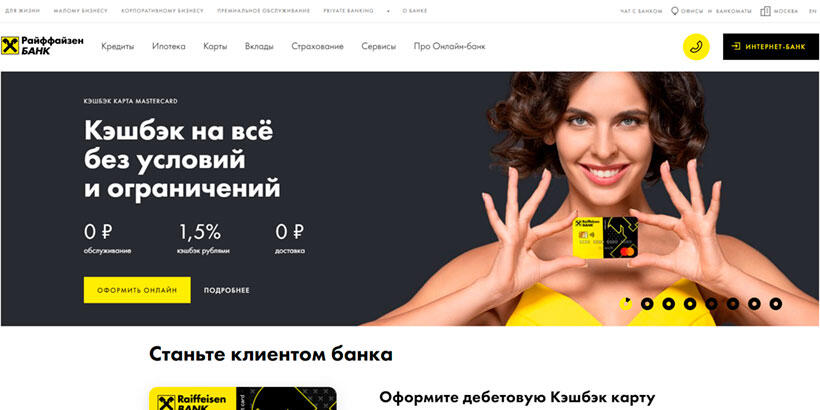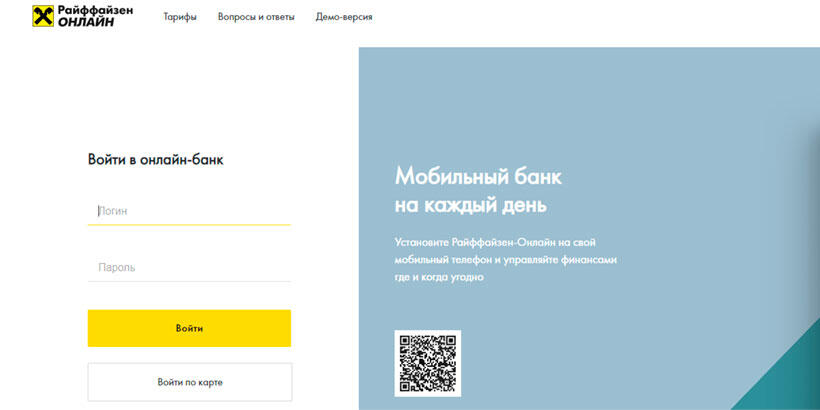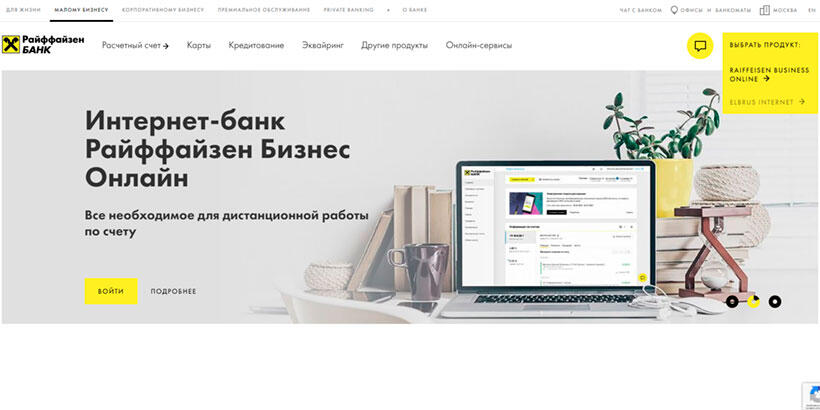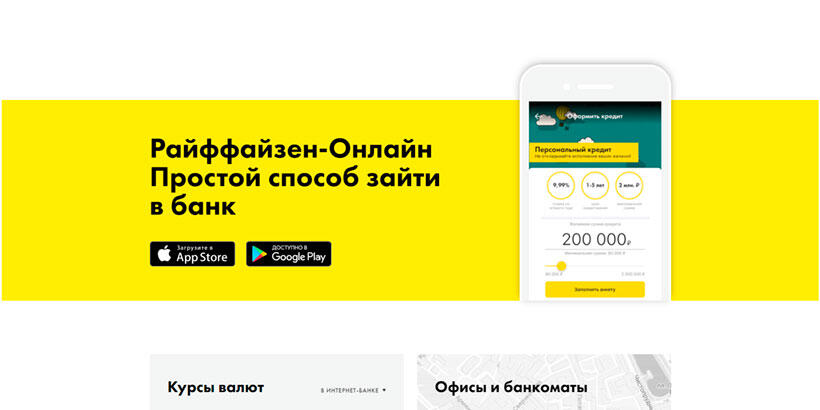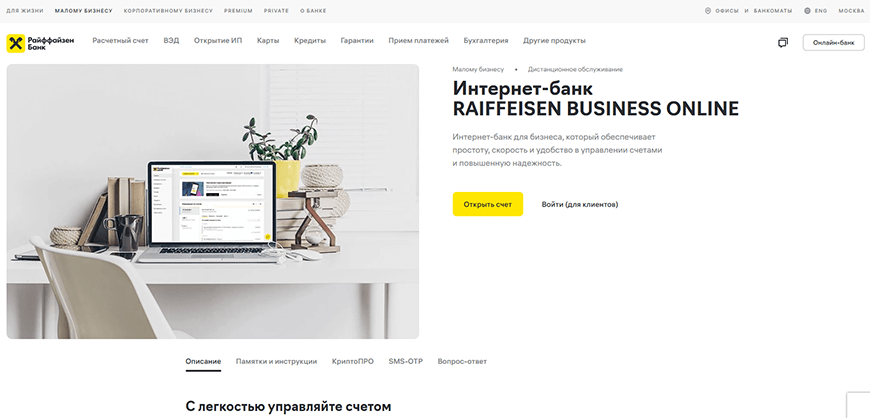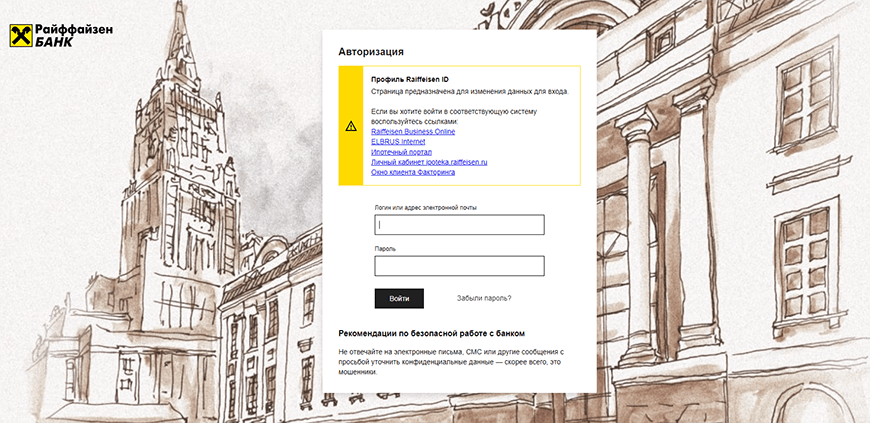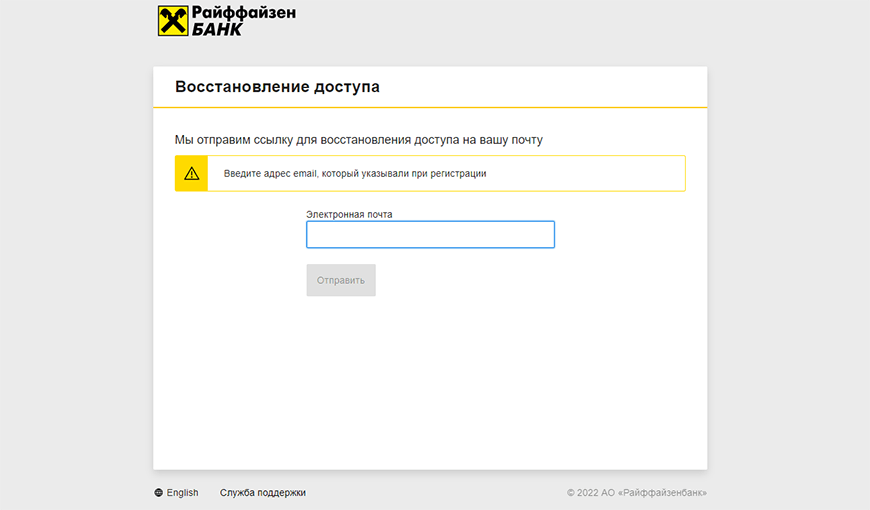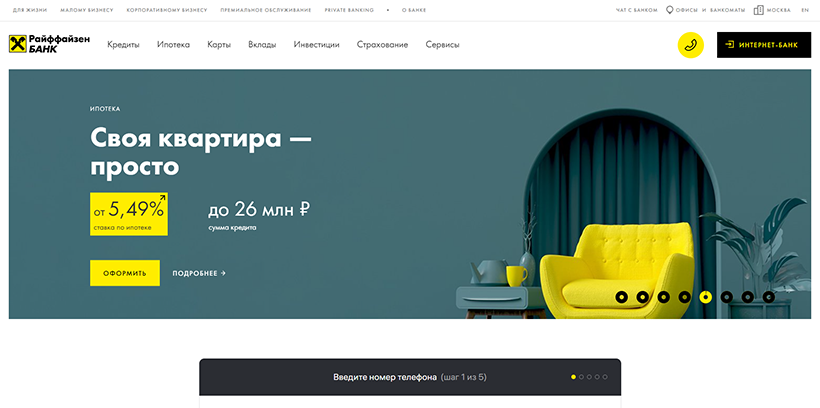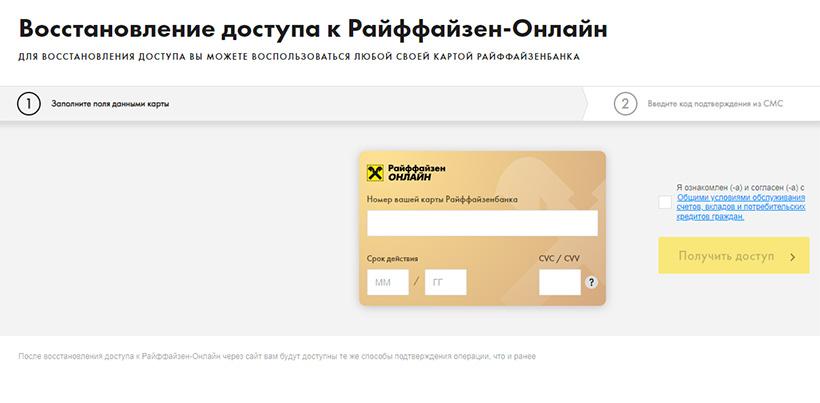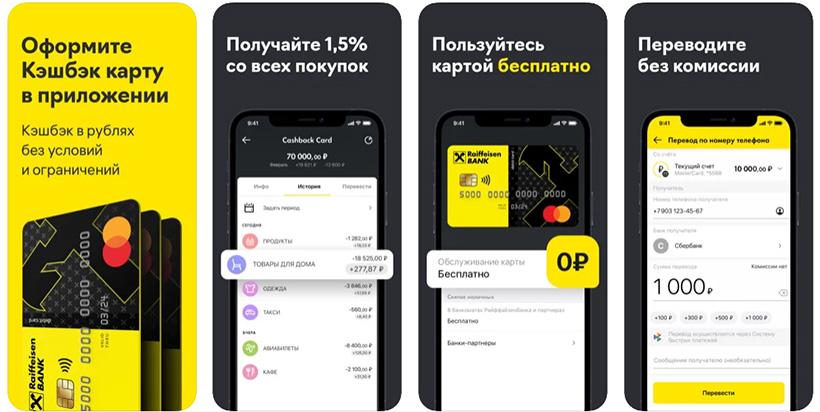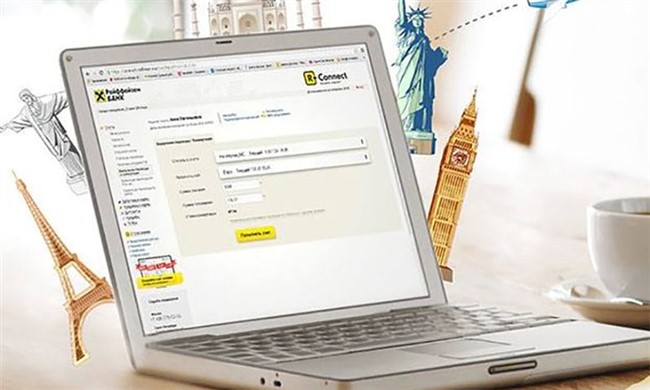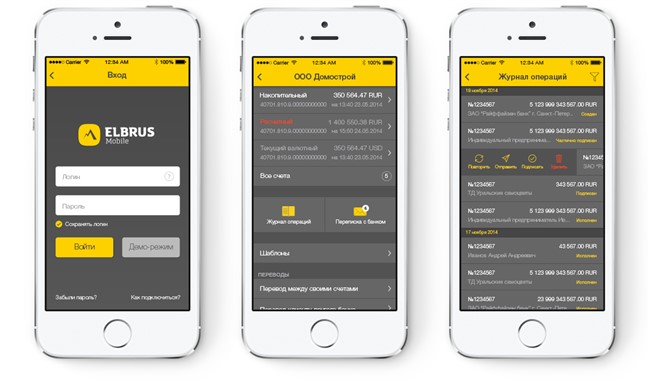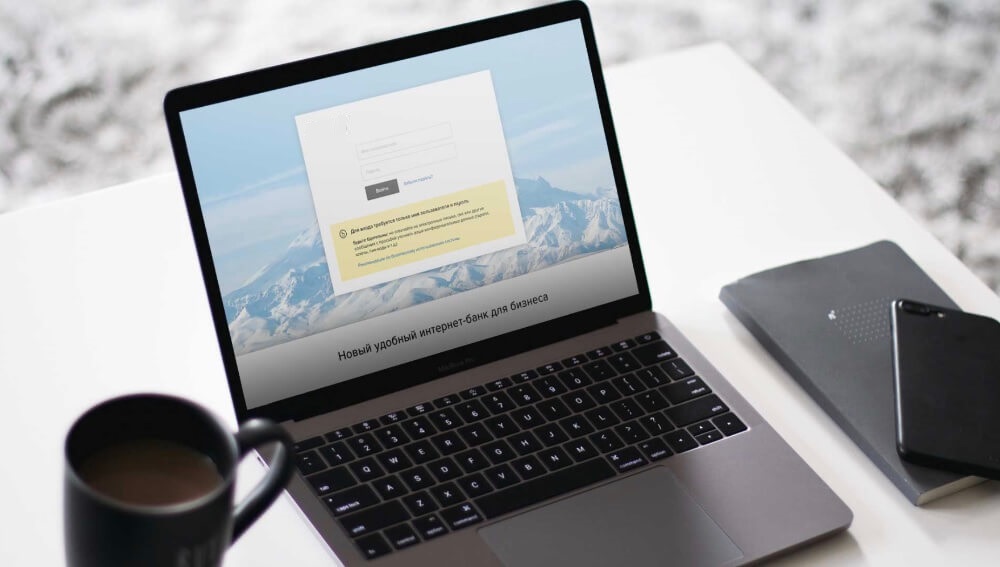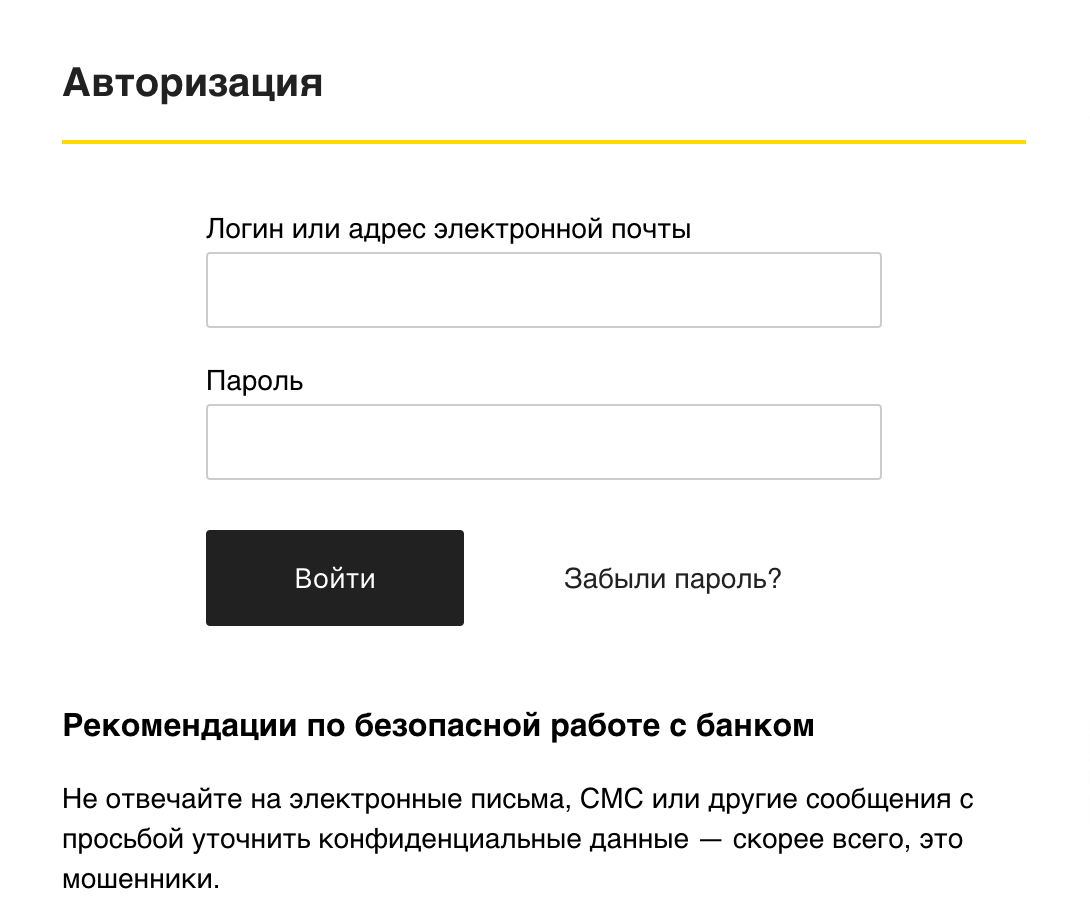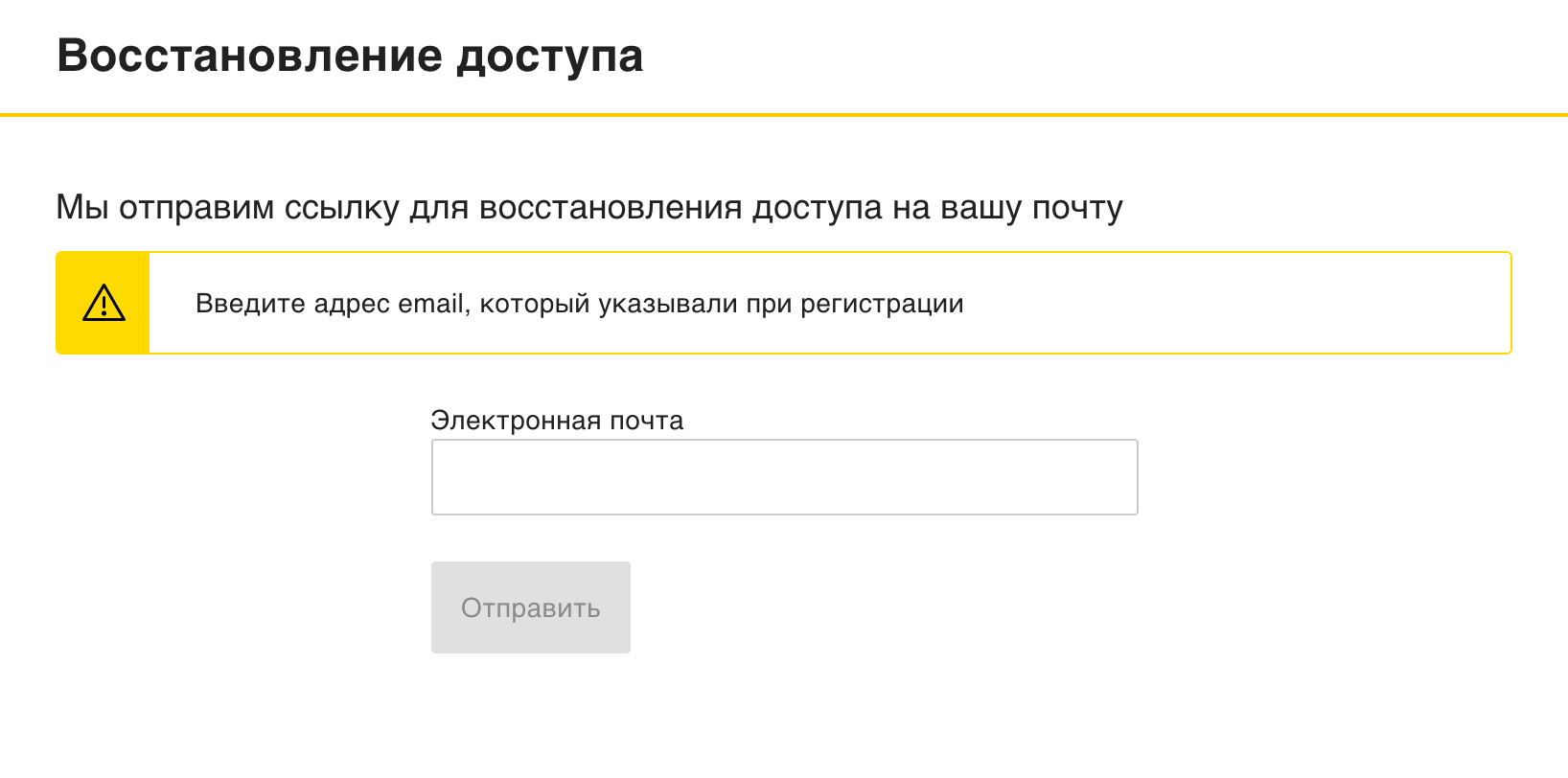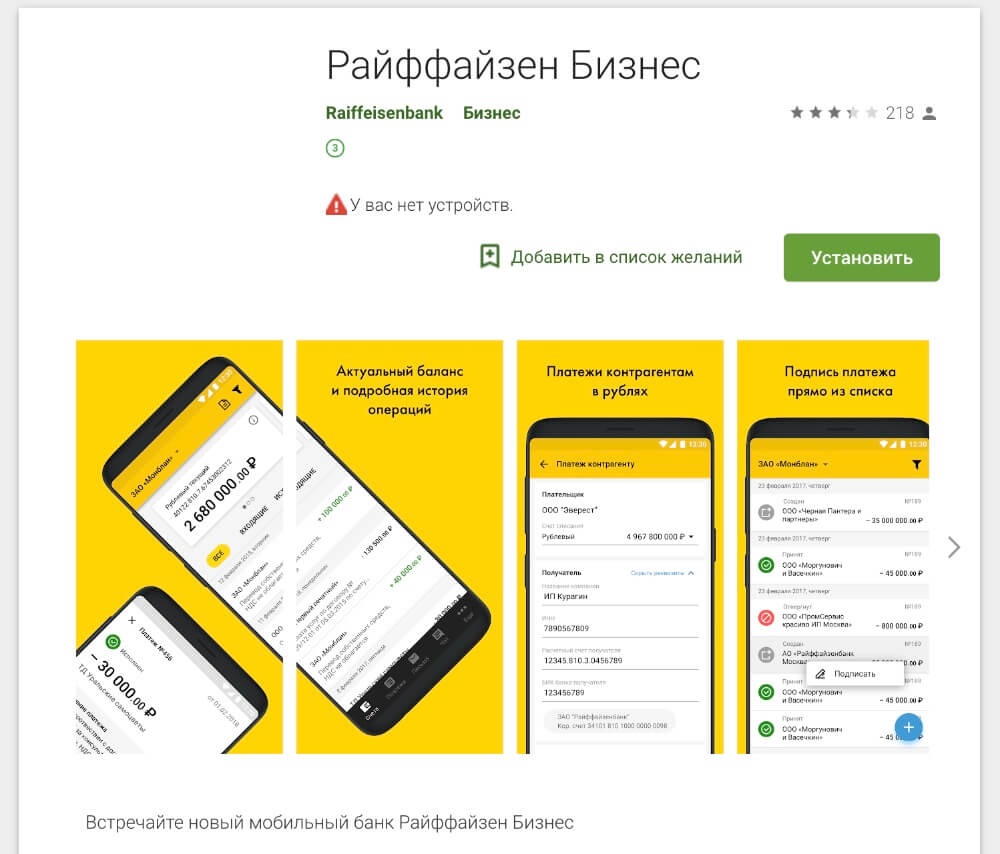Описание
Памятки и инструкции
КриптоПРО
SMS-OTP
Вопрос-ответ
SMS-OTP (SMS One time password) — услуга банка по подтверждению операций в интернет-банке и мобильном банке с помощью одноразовых кодов, направляемых в SMS-сообщении на зарегистрированный номер телефона Подписанта.
Дневной лимит на подписание документов SMS-кодом составляет 10 миллионов ₽ в течение дня (по московскому времени).
Преимущества
Комиссия за подключение и использования услуги – отсутствует
Не требует установки дополнительных программ и драйверов
Не зависит от операционной системы компьютера и мобильного телефона
Коды являются одноразовыми, действуют ограниченный срок времени и только для определенной операции
Как это работает:
При подписании документа в интернет-банке (RBO) или в мобильном банке (Райффайзен Бизнес) на зарегистрированный номер телефона в SMS направляется код из 4-х цифр, который нужно ввести в системе. Если код введён верно, то документ подписывается успешно и доступен к отправке.
Как подключить:
Чтобы подключить услугу, необходимо предоставить соответствующее заявление с указанием подписанта и номера мобильного телефона (Приложение № 12 к Соглашению по системе Банк-Клиент).
Если у вас есть токен, то подключение возможно в интернет-банке в разделе «Настройки системы» — «SMS-OTP». Необходимо заполнить поля в запросе и активировать подпись при помощи активного сертификата, нажав кнопку «Подключить».
Ограничения
Одним SMS-кодом можно подписать только один документ.
Для повышения безопасности услуги при каждой попытке подписания документов проверяется, менялась ли SIM-карта с зарегистрированным номером телефона. Если фиксируется смена SIM-карты или невозможно проверить неизменность SIM-карты, то подпись документа SMS-кодами недоступна.
В международном роуминге SMS-OTP может не работать, так как в этом случае может быть недоступна информация о возможной смене SIM-карты. В целях безопасности средств на счете при таких условиях SMS-код не формируется.
Для подключения услуги подходят не все операторы сотовой связи, так как не по всем операторам возможна проверка смены SIM-карты (например, Мотив, и др.).
Услуга подключается только на один номер телефона. Т. е. код направляется только одному адресату.
Что делать, если поменялась SIM-карта:
Если у вас поменялась SIM-карта, то услугу необходимо переподключить (см. Как подключить).
При этом если у вас поменялась SIM-карта без изменения номера телефона, то переподключить услугу вы можете при обращении в Информационный центр банка 8 800 700-4646 (при условии успешной идентификации)
Для подписания документов в Raiffeisen Business Online необходимо установить криптоплагин от компании КриптоПРО.
Плагин работает в браузерах Internet Explorer, Google Chrome, Mozilla Firefox, Safari, Opera, Яндекс. Браузер и на платформах Windows (в т. ч. Windows 10), MacOS, Linux, FreeBSD.
Дополнительную информацию о плагине вы можете посмотреть на сайте компании КриптоПРО.
Загрузка установочного файла
Установка плагина
После появления сообщения об успешной установке плагина необходимо перезапустить браузер.
Настройка браузера
В Google Chrome появится уведомление о том, что добавлено расширение «CryptoPro Extension fo CAdES Browser Plug-in».
Необходимо включить данное расширение.
В дальнейшем включить или отключить плагин вы можете в настройках браузера «Дополнительные инструменты» — «Расширения».
В Internet Explorer диалоговое окно отобразится внизу экрана – необходимо нажать «Allow» / «Разрешить».
Также плагин доступен в разделе «Manage add-ons».
В Mozilla Firefox для корректной работы необходимо зайти в раздел «Дополнения» и для плагина «CryptoPro CAdES NPAPI Browser Plug-in» установить настройку «Всегда включать» (по умолчанию активирована опция «Включать по запросу») и перезапустить браузер Mozilla Firefox.
Проверка плагина
Проверить действие плагина можно на специальной странице
При входе на страницу появится предупреждение о том, что плагин запрашивает доступ к ключам и сертификатам.
Если разрешить действие, то отобразится информация об установленном плагине.
Также может отображаться информация об отсутствии личного сертификата – это нормальная ситуация, так как в RBO используется сертификат другого типа.
Но это не ошибка, достаточно проверить, что отображается сообщение о загруженном плагине.
Настройка плагина
Для удобства Вы можете настроить доверенный сайт raiffeisen.ru, чтобы предупреждение не отображалось при работе в Raiffeisen Business Online.
Для этого необходимо запустить настройки плагина в меню «Пуск» – «КРИПТО-ПРО» – «Настройки ЭЦП Browser Plug-in».
На появившейся странице необходимо в поле «Добавить…» указать «https://*.raiffeisen.ru» и нажать на «+».
После появления в списке нового доверенного узла нажать на «Сохранить».
С легкостью управляйте счетом
Загрузка и формирование платежных поручений
Моментальные платежи
Увеличенный операционный день до 19:40 (Мск)
Быстрый заказ справок и выписок
Перевод физлицам по номеру телефона
Изменение данных по своей компании и подписантам без визита в отделение
Дополнительные возможности
Проверка надежности контрагентов
Ведение онлайн-бухгалтерии без лишних усилий
СМС-уведомления обо всех операциях и изменениях
Три простых шага
Заполните простую анкету
Приедем к вам для подписи документов
Как войти в интернет-банк?
Для входа в личный кабинет Райффайзенбанка для предпринимателей необходимо иметь договор с банком, логин и пароль от своей учетной записи. Доступ к интернет-банку возможен с помощью любого браузера, для подключения требуется установка плагина КриптоПро ЭЦП, расширения Elbrus и наличие ключа электронно-цифровой подписи — вы можете оформить ее в банке. Для входа сайте в верхнем правом углу нажмите кнопку Интернет-Банк, далее выберите пункт Raiffeisen Business Online и на открывшейся странице введите свой логин, пароль, нажмите «Далее» и следуйте подсказкам системы для входа в кабинет с помощью ЭЦП. Для первичной настройки доступа к учетной записи обратитесь к вашему системному администратору. Получить подробную инструкцию по настройке можно у консультантов горячей линии банка.
Как посмотреть и распечатать выписку?
Чтобы просмотреть данные об операциях в выписке по банковскому счету вашей организации, необходимо авторизоваться в личном кабинете и далее в меню слева выбрать вкладку «Выписка». В горизонтальном меню нужно выбрать пункт «Скачать выписку» и выбрать необходимые пункты в открывшемся диалоговом окне. Можно задать период в предложенных интервалах или указать свой, выбрать номер счета, формат скачивания выписки — *PDF, файл для загрузки в 1С. Если требуется, настройте дополнительные параметры — сортировку дебета и кредита по возрастанию или убыванию, разбивку по выпискам, кодировку файла экспорта. Файл будет сохранен на компьютере в заданную по умолчанию папку. В зависимости от типа, его можно распечатать сразу или загрузить в программу учета.
Кроме этого всю информацию о движении средств по счету можно получить в мобильном приложении для телефонов Райффайзен Бизнес.
Как экспортировать информацию в 1С?
Для экспорта данных в 1С необходимо авторизоваться в личном кабинете в веб-версии Raiffeisen Business Online и перейти в раздел «Выписки». При скачивании отчета за определенный период необходимо выбрать тип формат файла «1С» и выгрузить файл на компьютер, нажав кнопку «Сохранить».
Загрузка в программу учета стандартная. Выберите раздел «Банк и касса», далее в разделе «Банк» откройте «Банковские выписки» и загрузите файл. Проводка будет выполнена автоматически.
Нужно ли мне дополнительно подписывать какие-либо документы, чтобы начать работать в интернет-банке?
Доступ к интернет-банку открывается при подписании договора на расчетно-кассовое обслуживание юридических лиц или индивидуальных предпринимателей. Райффайзенбанк предоставляет возможность регистрации ИП и открытия расчетного счета с доступом ко всем функциям и возможностям онлайн-банкинга. Дополнительные документы для пользования Raiffeisen Business Online не нужны: откройте счет и все необходимые опции станут доступны после подписания документов. Установка и настройка мобильного приложения для бизнеса также не требует дополнительных соглашений: скачивайте и работайте сразу, как будет активирован ваш счет. Если у вас есть вопросы — позвоните консультанту на горячую линию.
Какие требования к компьютеру или смартфону?
Веб-версия интернет-банка доступна для ПК и ноутбуков на всех версиях Windows и работает в браузерах Internet Explorer, Google Chrome, Mozilla Firefox, Safari, Opera, Яндекс. Мобильное приложение поддерживается смартфонами на iOS 3 и Android 4,2 и выше, минимальный объем встроенной памяти устройства — 512 Мб.
Чем отличается мобильное приложение от Raiffeisen Business Online?
И мобильное приложение, и веб-версия открывают полный доступ к счету и обеспечивают безопасность операций. Платежи, заработная плата, налоги, бухгалтерия, кредиты, выписки — проводите любые операции так, как вам удобно. Доступ к продуктам возможен из любой точки мира с устройства, подключенного к сети интернет.
Условия проведения поставочных конверсионных сделок с использованием системы Банк-Клиент
Современный интернет-банк — решение для малого бизнеса: ИП и ООО. Простая система загрузки платежных поручений, возможность формировать их онлайн прямо на сайте без установки дополнительного программного обеспечения, подпись СМС-кодом — все это помогает минимизировать затраты на РКО и упростить работу компании.
Открыть счет и получить доступ к услугам банка можно без посещения офиса. Подайте заявку открытие счета, договоритесь о встрече с менеджером банка в удобном для вас месте, дождитесь активации всех возможностей счета и открытия доступа в личный кабинет. Использование Интернет-банка не требует дополнительной оплаты. Вы платите только за пакет услуг, все преференции Райффайзен Бизнес Онлайн — бесплатно.
Для всех пользователей банк предлагает расширенный пакет бизнес-сервисов. Кроме увеличенного операционного дня, получения выписок и просмотра информации о балансе, вы можете проверить надежность контрагента, подать заявку на кредит, работать с аккаунтом из любой точки мира.
Вы будете получать уведомления обо всех операциях, получать специальные предложения по обслуживанию прямо в личном кабинете. Если у вас есть вопросы по порядку работы, доступности сервисов, стоимости услуг — просто напишите в чат.
Безопасность данных вашей компании
Рассчитывайтесь с контрагентами и получайте платежи, выгружайте их в совместимые программы учета, сдавайте отчетность и платите налоги через интерфейс интернет-банка. Современная система безопасности защищает операции и данные клиента: дополнительные средства защиты данных не нужны.
Служба технической поддержки
Продуктовые возможности
Технические возможности
Инструменты для снижения ошибок и рисков мошенничества
Создание платежей по утвержденному шаблону
Чтобы отправлять платежи только определенным контрагентам
Автоматическая проверка платежей при импорте файлов
Чтобы предотвратить изменения в файлах до их загрузки в онлайн-банк
Форматы импорта
- 1С
- XML
- MT103
- ISO pain.001
- 1С
- XML
- MT103
- ISO pain.001
Форматы экспорта
- 1С
- XML
- MT940
- DOC
- 1С
- XML
- MT940
- DOC
Руководства по настройке форматов импорта и экспорта документов
Современные методы защиты данных
Усиленная электронная подпись «КриптоПро»
Электронный ключ подписи передается из компьютера в браузер через плагин
Пользовательские роли
Разграничение прав доступа по ролям: оператор, подписант, контролёр, ревизор
Регулярный внутренний аудит
Проверки на безопасность, проникновение и уязвимости
Контроль за IP-адресами
«Белые» и «черные» списки адресов доступа к онлайн-банку
Безопасная интернет-связь
Шифрование по протоколу SSL
Дополнительные материалы
Памятки и инструкции
Требования к рабочему месту пользователя
Требования к аппаратным средствам
- Режим счета согласно законодательству дает возможность контролировать исходящие платежи «Владельца счета» (представителя, агента, дилера, посредника).
- Обязанность банка по соблюдению целевого расходования средств осуществляется исключительно в пользу «Бенефициара».
- IBM-совместимый компьютер с классом процессора не ниже Pentium 4 и объемом ОЗУ не менее 512 Мбайт, порт USB v1.1 (или выше), манипулятор «мышь»;
- не менее 100 Мбайт свободного дискового пространства;
- постоянное подключение к сети Интернет, возможность работы по протоколу HTTPS (порт 443);
- устройство USB-token (выдается Банком), USB-флэш-накопитель;
- рекомендуемое для работы с Системой разрешение экрана – 1024х768 точек и выше;
- мобильный телефон, подключенный к услугам оператором сотовой связи (обязателен в случае использования услуги SMS-OTP).
Требования к программному обеспечению
- операционная система Microsoft Windows 7/8;
- актуальные версии браузеров: Internet Explorer; Mozilla Firefox; Opera; Yandex; Google Chrome;
- для загрузки/установки/обновления СКЗИ необходимы права «Локальный администратор», «Опытный пользователь»;
- на компьютере должен быть установлен КриптоПлагин (доступен для загрузки при авторизации в Системе при наличии прав подписи); для работы с устройством USB-token необходимо скачать и установить драйвер устройства с сайта банка:
- для 32-битной версии Windows;
- для 64-битной версии Windows.
- наличие лицензионного регулярно обновляемого антивирусного программного обеспечения;
- отсутствие на компьютере Пользователя ранее установленных копий ПО КриптоПро CSP версий ниже 3.6.
Как правильно читать выписку за открытый отчетный период
Вход в систему осуществляется по назначенному для каждого пользователя имени пользователя и паролю.
Для входа в систему:
1. Нажмите на ссылку «Скачать ELBRUSInstaller».
2. Сохраните файл на компьютер или запустите его.
3. Нажмите на кнопку «Установить» для автоматической установки всех необходимых компонентов, либо поставьте галку на пункте «Дополнительно» и отдельно установите недостающие компоненты.
4. После установки перезагрузите компьютер.
5. Зайдите на страницу входа в систему «ELBRUS Internet» — elbrus.raiffeisen.ru.
6. Откроется форма авторизации.
7. В полях «Пользователь» и «Пароль» введите имя пользователя и пароль, полученные в банке. Поля чувствительны к регистру. Для успешного входа дается 10 попыток ввода сочетания логин-пароль. По истечении десяти попыток вход в систему блокируется.
Нажмите кнопку «Войти»
8. В случае первого входа система автоматически предложит изменить пароль для входа
9. Откроется форма смены пароля.
10. В поле «Старый пароль» введите пароль, полученный в банке.
11. В полях «Новый пароль» и «Подтверждение» дважды введите новый пароль, с помощью которого вы хотите входить в систему при последующих сеансах работы.
12. Нажмите кнопку «Войти».
13. Система проверит корректность введенных паролей. При вводе некорректных данных система выведет сообщение об ошибке, а именно в случае, если пароли, введенные в полях «Новый пароль» и «Подтверждение», не совпадают. В этом случае необходимо ввести корректные данные повторно.
14. В случае, если содержимое поля «Старый пароль» не совпадает с текущим паролем, произойдет переход к форме авторизации и будет выведено сообщение о неверном вводе пароля.
Требования к сложности пароля для входа в систему и к устройству USB-token
Требования к паролю для входа в систему:
- Пароль должен состоять не менее чем из 8 символов.
- В пароле должны присутствовать символы трех категорий из числа следующих четырех:
1. прописные буквы английского алфавита от A до Z;
2. строчные буквы английского алфавита от a до z;
3. десятичные цифры (от 0 до 9);
4. специальные символы из набора !@#%&*;’:»,./?
- Пароль не должен содержать последовательность символов, входящую в состав индивидуального имени пользователя (логина).
- Пароль не должен содержать последовательность трех повторяющихся символов.
Требования к паролю USB-token:
- длина пароля должна быть не менее 8 и не более 14 символов;
- пароль должен одновременно включать латинские символы (A-Z – как строчные, так и заглавные) и цифры (0-9).
Как правильно читать выписку за открытый отчетный период
Пароль используется для внешней дополнительной защиты вашей информации. Пароль может быть изменен пользователем во время сеанса работы с системой.
Для смены пароля пользователя выполните следующие действия:
- Нажмите кнопку «Сменить пароль» на главной панели инструментов.
- Откроется окно «Смена пароля».
- В поле «Старый пароль» укажите действующий пароль, с которым был выполнен вход в систему.
- В поле «Новый пароль» укажите новый пароль и подтвердите его в поле «Подтверждение».
- Для сохранения внесенных изменений нажмите кнопку «ОК».
Генерация ключей электронной подписи
Для генерации ключей АСП:
- Выберите на панели навигации в левой части экрана раздел «Обмен криптоинформацией».
- Перейдите к пункту «Запросы на новый сертификат».
- Для создания ключей АСП для пользователя с правом первой подписи, подключите устройство USB-token (для каждого подписанта — отдельное устройство).
- Для создания ключей АСП для пользователя с правом второй подписи используйте съемный носитель — USB-флеш-накопитель.
- На панели инструментов выберите меню «Создать новый документ» , после чего на экране появится форма документа «Запрос на новый сертификат».
- Генерацию ключей необходимо выполнить с помощью средства криптографической защиты информации (СКЗИ) КриптоПро. В случае если поле «Средство подписи» пустое, необходимо обратиться в службу технической поддержки.
- Заполните поле «Адрес электронной почты» и «Город», далее нажмите кнопку «Сохранить изменения и закрыть». Затем появится окно с предложением выбрать устройство для хранения ключей. Если в КриптоПро настроено только одно устройство для хранения ключей, то на экране сразу появится датчик случайных чисел (см. описание ниже).
- Для хранения ключей АСП в устройстве USB-token выберите из списка AKS ifdh 0, AKS ifdh 1 или Aladdin Token JC 0.
- Для хранения на съемном носителе — USB-флеш-накопитель выберите Дисковод (E,H, F и т.д.). Нажмите «ОК», после этого на экране появится биологический датчик случайных чисел.
- Для генерации ключей АСП перемещайте указатель мыши в пределах данного окна до тех пор, пока шкала не заполнится полностью.
- После этого появится окно ввода пароля к устройству для хранения ключей.
- Если в качестве такого устройства используется устройство USB-token, то необходимо указать ваш пароль доступа, придуманный после получения устройства;
- Если ключи хранятся на съемном носителе, то в полях «Новый пароль» и «Подтверждение» задайте пароль, который в дальнейшем будет использоваться для подписи документов.
- Нажмите «ОК», чтобы завершить процедуру генерации ключей АСП.
- Созданный документ отметьте галочкой и нажмите кнопку «Отправить документ в банк для обработки»
- После того как документ окажется в статусе «Выгружен», необходимо его распечатать, заверить и отнести в ваше обслуживающее подразделение банка.
Для этого:
- откройте запрос на сертификат и нажмите кнопку «Печать»
- распечатайте бланк сертификата ключа АСП в 2 (двух) экземплярах, на бланке поставьте подпись владельца сертификата, подпись руководителя (подписант с правом первой подписи) и печать организации
- заверенные бланки сертификата ключа АСП необходимо предоставить в обслуживающее вас подразделение банка
После активации ключей АСП Банком вы сможете подписывать документы в системе. Активация ключей АСП может занимать до 2 (двух) рабочих дней после получения сертификата ключа АСП.
Обращаем ваше внимание, что сертификаты для системы «ELBRUS Internet» невозможно копировать и переносить на другие устройства.
Перегенерация ключей электронной подписи
Обращаем ваше внимание, обновление ключей АСП возможно только в том случае, если на момент генерации еще действуют текущие ключи АСП. Если срок действия ключей АСП уже истек, необходимо выполнить Генерацию ключей АСП.
Для обновления ключей АСП выполните следующее:
- Выберите на панели навигации в левой части экрана раздел «Обмен криптоинформацией».
- Перейдите к пункту «Запросы на перегенерацию сертификата».
Для создания ключей АСП для пользователя с правом первой подписи, подключите устройство USB-token (для каждого подписанта — отдельное устройство). Для создания ключей АСП для пользователя с правом второй подписи используйте съемный носитель — USB-флеш-накопитель.
Можно выполнить перегенерацию на тот же носитель, где хранятся текущие ключи АСП, или выбрать другой.
- На панели инструментов выберите меню «Создать», после чего на экране появится форма документа «Запрос на перегенерацию сертификата».
- В поле «Средство подписи» выберите текущее из выпадающего списка. В случае, если выпадающий список пуст, необходимо обратиться в службу технической поддержки.
- Заполните поле «Причина смены сертификата» в свободной форме, далее нажмите кнопку «Сохранить изменения и закрыть»
- Затем появится окно с предложением выбрать устройство для хранения ключей. Если в КриптоПро настроено только одно устройство для хранения ключей, то на экране сразу появится датчик случайных чисел (см. описание ниже).
Для хранения ключей АСП в устройстве USB-token выберите из списка AKS ifdh 0, AKS ifdh 1,Aladdin Token JC 0 или JaCarta 00 (цифры могут отличаться).
Для хранения на съемном носителе — USB-флеш-накопитель выберите Дисковод (E,H, F и т.д.). Нажмите «ОК»
- После этого на экране появится биологический датчик случайных чисел.
Для генерации ключей АСП перемещайте указатель мыши в пределах данного окна до тех пор, пока шкала не заполнится полностью.
- Затем появится окно ввода пароля к устройству для хранения ключей.
Если в качестве такого устройства используется USB-token, то необходимо указать пароль для данного устройства.
Если используется новое устройство USB-token, необходимо указать стандартный пароль к устройству (если Вы его не меняли), либо тот пароль, который был указан при смене стандартного на более безопасный.
Если ключи хранятся на съемном носителе, то в полях «Новый пароль» и «Подтверждение» задайте пароль, который в дальнейшем будет использоваться для подписи документов.
- Нажмите «ОК», чтобы завершить процедуру перегенерации ключей АСП.
- Созданный документ отметьте галочкой и нажмите кнопку «Подписать», выберите действующие ключи АСП и подпишите документ, затем нажмите «Отправить».
- После того как документ окажется в статусе «Обработан», новые ключи АСП становятся активными, старые ключи АСП перестают действовать.
Если в качестве такого устройства используется USB-token, то необходимо указать пароль для данного устройства.
Обращаем ваше внимание, что сертификаты для системы «ELBRUS Internet» невозможно копировать и переносить на другие устройства.
Смена пароля на устройство USB-token
В целях безопасности рекомендуем вам изменить стандартный пароль доступа сразу после получения устройства USB-token. Пользователь несет ответственность за сохранность пароля. Не передавайте и не сообщайте пароль доступа к устройству USB-token третьим лицам.
Смена пароля производится с помощью утилиты «eToken Properties». Чтобы запустить программу, зайдите в пункт меню «Пуск» — «Программы» — «eToken» — «eToken PKI Client» — «eToken Properties».
Запустив программу, вставьте устройство USB-token. Оно станет активным, и появится список доступных действий.
Для того чтобы сменить пароль USB-token, необходимо осуществить следующие действия:
- В стандартном или расширенном режиме нажмите кнопку «Изменить пароль».
- Появится окно смены пароля.
- Введите в соответствующее поле Текущий пароль для eToken — 1234567890, в поле «Новый пароль для eToken» — новый пароль, соответствующий требованиям к сложности пароля, и подтвердите его в поле «Подтверждение».
- При смене пароля, чем сильнее создаваемый новый пароль соответствует условиям требования к паролю, тем больше будет заполняться индикатор. Как только введенный пароль будет полностью соответствовать заданным условиям надежности, индикатор проверки примет значение 100%, и кнопка «ОК» станет активной.
- Нажмите «ОК», чтобы завершить процедуру смены пароля. После этого пароль пользователя к USB-token будет обновлен.
Забыл пин-код для USB-token
Если при получении устройства USB-token вы не меняли pin-код, то попробуйте ввести 1234567890.
Если данный pin-код не подходит, значит стандартный pin-код был изменен. Если вспомнить его не удаётся, вам необходимо инициализировать USB-token и повторить процедуру генерации ключей АСП.
Во время процедуры сброса пароля удаляются все данные с USB-token.
Чтобы инициализировать USB-token необходимо:
1. Открыть еToken PKI Client
2. Зайти в раздел «Подробный вид»
3. Выбрать нужный USB-token
4. Запустить процедуру
5. Пароль сброшен на стандартный: 1234567890
Далее вы можете сгенерировать новые ключи АСП (пункт «Генерация ключей АСП»)
Порядок действий в случае компрометации ключей
Компрометацией ключей является:
- Увольнение сотрудников, имевших доступ к ключевой информации.
- Факт несанкционированного копирования ключевой информации.
- Утеря ключевых носителей.
В случае компрометации ключей:
- Прекратите обмен электронными документами с банком.
- Сообщите о факте компрометации в банк.
- Проверьте все свои исходящие платежи, поступившие в банк с момента, предшествующего факту компрометации.
- При необходимости — получите в банке новый ключевой носитель или регистрационные данные.
- Сгенерируйте новый набор ключей.
- Зарегистрируйте новый набор ключей в банке.
- По согласованию с банком продолжите работу с новым набором ключей.
Сообщить о подозрении на компрометацию ключей можно следующими способами:
- Личное обращение уполномоченного представителя клиента в обслуживающее подразделение банка.
- Обращение клиента в службу поддержки по телефону.
- Направление информации о компрометации ключа по факсу или e-mail.
- Текст обращения: «Просьба заблокировать доступ в банк-клиент в связи с подозрением на компрометацию».
- Обращение через форму обратной связи.
Разблокировка учетной записи
Для снятия блокировки с учетной записи пользователя системы «ELBRUS Internet» необходимо обратиться в обслуживающее подразделение банка и предоставить заявление о разблокировке указанного пользователя.
Заявление пишется в свободной форме на бланке организации.
Невозможно отобразить страницу
Отсутствие доступа к системе вполне возможно, если на вашем компьютере или же на прокси-сервере закрыто соединение по порту 443. Данный порт (443) должен быть открыт для установки защищенного SSL-соединения (протокол https) с нашим веб-сервером.
Для устранения этой сложности рекомендуем обратиться за консультацией к вашему системному администратору.
Если сложность не в этом, пожалуйста, свяжитесь с технической поддержкой и опишите нам возникающие ошибки, мы постараемся разобраться и предложить решение.
Связаться со службой технической поддержки системы ELBRUS можно по телефону.
При генерации ключей возникает ошибка «Отсутствует носитель»
При регистрации сертификата подобная ошибка свидетельствует о том, что:
- Выбрано неверное устройство из списка.
- Был введен неправильный пароль на USB-token.
- USB-token заблокирован.
Онлайн-банк Райффайзен Бизнес Онлайн
Зарплатный проект
Прочее
Единое управление счетами компаний
Один логин и пароль для доступа к счетам всех компаний: материнских и дочерних
Многоуровневая подпись документов
Удаленное подписание документов с поддержкой до пяти уровней подписи
Онлайн-продление
права подписи
С оповещением о статусе заявки и окончании срока прав
Оценка надежности контрагента
По данным ФНС, Росстата, Роспатента, судебных приставов, арбитражного суда, «СКБ Контур» и других источников
Основное — на главной странице
Балансы и движение денег по счетам, печать и выгрузка выписок, отправка реквизитов счета контрагенту
Работа с наборами документов
Подпись до 40 000 платежей в одно действие, удаление и добавление платежей в набор, печать и выгрузка списка платежей
Откройте счет и управляйте деньгами компаний онлайн
Другие продукты для управления финансами компаний
15.03.2023
Банковский обозреватель: Ольга Петрова
Личный кабинет Райффайзенбанка
Содержание
- Кому доступно использование личного кабинета Райффайзенбанка
- Доступные частным лицам продукты и онлайн-услуги в интернет-банке Райффайзенбанка
- Что получает при использовании интернет-банка бизнес
- Регистрация в личном кабинете Райффайзенбанка для физических лиц
- Вход в личный кабинет Райффайзенбанка
- Восстановление пароля Райффайзенбанка онлайн от личного кабинета
- Необходимые действия в случае утери сведений с доступом к сервису
- Вход в личный кабинет Райффайзенбанка юридическим лицам
- Мобильное приложение Райффайзенбанка
- Приложение для бизнеса «Райффайзен-бизнес»
- Заключение
- Часто задаваемые вопросы о личном кабинете Райффайзенбанка
Личный кабинет в банке – персональная страница сайта, на которой аккумулируется вся информация о конкретном клиенте. Благодаря этому сервису, пользователям не надо посещать отделение учреждения, все основные задачи они могут решать, находясь в любом месте. Рассмотрим, как работает личный кабинет Райффайзенбанка. Для кого открыт доступ в систему, что нужно сделать, чтобы появилась возможность туда зайти. Как войти на личную страницу и, какие операции можно совершать.
Райффайзенбанк – один из значимых банков России. Входит в состав международной австрийской банковской Группы Райффайзенбанк Интернешнл. Занимает 9-е место по объёму активов и капитала, по оценке «Эксперт РА». Стремиться к выстраиванию долгосрочных отношений с клиентами, постоянно совершенствуя продукты и сервисы.
Кому доступно использование личного кабинета Райффайзенбанка
Начать пользоваться сервисом могут как частные, так и юридические лица. Для каждой категории клиентов в банке существует отдельный раздел. Простые граждане заходят через профиль «частные лица», а предприниматели и организации, через вкладку «малому бизнесу» и «корпоративному бизнесу».
Чтобы получить доступ к личному кабинету Райффайзенбанка для физических лиц, надо быть действующим клиентом. То есть, иметь счёт, кредит, вклад или карту банка.
Юридические лица, имеющие расчётный счёт в финансовом учреждении, для работы в интернет-банке должны заключить договор на дистанционное банковское обслуживание, и подписать соглашение на комплексное обслуживание.
Доступные частным лицам продукты и онлайн-услуги в интернет-банке Райффайзенбанка
Становясь клиентом банка, каждый гражданин имеет возможность воспользоваться интернет-банком Райффайзенбанка для физических лиц. Через него он может управлять имеющимися продуктами Райффайзенбанка:
- Делать переводы на карты и счета как на свои, так и на третьих лиц.
- Пополнять карточки бесплатно с дебетовых пластиков других банков.
- Отправлять деньги по номеру телефона посредством Системы Быстрых Платежей.
- Приобретать новые продукты: вклады, счета, карты, программы страхования.
- Осуществлять полное или частичное досрочное погашение действующих кредитов.
- Контролировать счета и операции, увидеть баланс на текущий момент, посмотреть историю операций.
- Менять настройки: изменить ПИН-код, заблокировать карту.
- Оплачивать услуги связи, ЖКХ, интернета, телевидения, без взимания комиссии.
- Заплатить налоги и штрафы.
- Заказывать выписки и справки.
- Получать ответы на вопросы, посредством общения в чате с сотрудниками банка.
Стоит обратить внимание на возможность отмены операции, в случае ошибки. Через интернет-банк, во вкладке «История операций» – «операции в Райффайзен-онлайн», находите нужную запись. Если у неё статус «Зарегистрирована», можно нажать на крестик и подтвердить удаление транзакции.
Клиент вправе оспорить операцию, с которой несогласен. Для этого надо позвонить на телефон горячей линии и поставить в известность сотрудников. Затем надо оформить заявление в отделении банка. Сделать это надо не позднее следующего дня, после проведения транзакции.
Внимательно ознакомившись с возможностями сервиса, можно найти множество интересных функций.
Что получает при использовании интернет-банка бизнес
Подключившись к системе ДБО, бизнесмены могут управлять своими счетами без посещения офиса Райффайзенбанка. Они могут:
- Совершать быстрые платежи как в рублях, так и в валюте.
- Осуществлять покупку/продажу валюты.
- Заказывать дополнительные банковские продукты, справки, выписки.
- Получать обновлённую информацию по тарифам и доступным лимитам.
- Вносить изменения данных по компании и ответственным лицам.
- Выставлять счета партнёрам.
- Получать дополнительные услуги банка: проверка контрагента, бесплатная онлайн-бухгалтерия, чат со службой поддержки.
Список возможностей регулярно обновляется.
Регистрация в личном кабинете Райффайзенбанка для физических лиц
Граждане, которые ещё не стали клиентами банка, могут заказать карту на сайте банка, отправив онлайн-заявку. После её изготовления курьер доставит её по указанному адресу.
На главной странице сайта, в верхнем правом углу расположен вход в интернет-банк.
После нажатия на него открывается окно.
Если логина и пароля нет, можно нажать на клавишу «Войти по карте».
Надо заполнить необходимые данные и подтвердить действие СМС-кодом. Этот временный пароль рекомендуется поменять на новый. Попав в интернет-банк, можно сразу начать совершать платежи.
Пройти процедуру авторизации можно через банкомат Райффайзенбанка. После того как карточка вставлена, в меню надо выбрать «другие операции», «интернет-банкинг». Это займёт несколько минут.
Вход в личный кабинет Райффайзенбанка
Для входа на персональную страницу потребуется пароль и логин, установленный в процессе авторизации в сервисе.
Восстановление пароля Райффайзенбанка онлайн от личного кабинета
Бывает так, что войти в л. к. не удаётся. Доступ можно восстановить. Для этого нужно нажать на вкладку «Восстановить пароль». Она находится в левом нижнем углу экрана.
Откроется новая форма, которую нужно заполнить, следуя инструкции.
После смены пароля доступ восстановлен, можно работать дальше.
Необходимые действия в случае утери сведений с доступом к сервису
Случается, что граждане теряют телефоны. А в нём может находиться информация для доступа в личный кабинет Райффайзенбанка. В этом случае нужно незамедлительно позвонить по бесплатному номеру горячей линии 8-800-700-00-72. Сотрудники примут меры и дадут консультацию по дальнейшим действиям клиента.
Вход в личный кабинет Райффайзенбанка юридическим лицам
На главной странице сайта нужно выбрать раздел «Малому бизнесу».
Открывается окно.
В поля нужно занести запрашиваемые данные. Затем нажать войти.
Если не можете вспомнить пароль, жмите на клавишу «Забыли пароль?»
Открывается новая форма, где надо будет заполнить адрес электронной почты.
Пользователю отправляется ссылка для восстановления доступа.
Нужно сказать, для бизнеса Райффайзенбанк предлагает два сервиса:
Райффайзен бизнес-онлайн – предыдущая версия, действующая.
И Эльбрус – новая версия, усовершенствованная.
Крупный бизнес обслуживается в отдельном разделе.
Каждая компания сможет найти для себя подходящие условия.
Мобильное приложение Райффайзенбанка
Банк предлагает всем клиентам, имеющим современные смартфоны, скачать мобильное приложение «Райффайзен-онлайн» для IOS и Android.
Здесь пользователь видит всю актуальную информацию по своим продуктам: вкладам, кредитам, картам, счетам, инвестициям. Совершать все операции можно также как в интернет-банке. Только здесь, личный банк помещается в кармане.
Загрузите в App Store и Google Play.
Приложение для бизнеса «Райффайзен-бизнес»
Финансы компании всегда под контролем у руководителя, где бы он ни находился. Вся информация в телефоне. Войти в систему можно, использовав пароль, для входа в интернет-Банк.
Заключение
Райффайзенбанк постоянно работает над своими возможностями, обновляя и совершенствуя банковские продукты и сервисы. Как только клиенты начинают их использовать, становится понятно, как это удобно и эффективно. Применяйте и изучайте функции личного кабинета, и решайте вопросы быстро и с удовольствием.
Часто задаваемые вопросы о личном кабинете Райффайзенбанка
Можно ли через онлайн-банк открыть накопительный счёт?
Да, в личном кабинете можно в списке продуктов выбрать нужный и открыть его онлайн.
Можно ли в онлайн-банке обменять валюту?
Можно ли предоставить доступ к онлайн-банку держателям дополнительной карты?
Да, сделать это можно как в отделении банка, так и самостоятельно через личный кабинет, оформив соответствующую доверенность на третье лицо.
Будет ли удерживаться комиссия, если оплачивать услуги ЖКХ через личный кабинет?
Нет. Оплата услуг через личный кабинет осуществляется без комиссии.
Личный кабинет Райффайзенбанк бизнес
Все способы как войти в личный кабинет для бизнеса Райффайзенбанка, порядок регистрации и авторизации для организаций и ИП.
Личный кабинет для организаций и ИП от Райффайзенбанк называется Бизнес Онлайн. Он разделен на две отдельные системы. Первая предназначена для малого бизнеса и индивидуальных предпринимателей. Вторая создана для субъектов средних и крупных коммерческих организаций. Использование системы значительно упрощает оперативное управление, позволяя проводить базовые операции дистанционно без визита в офис банка.
Возможности личного кабинета
Основными преимуществами персонального профиля выступают доступность и безопасность. Пользоваться ЛК можно в любое время, а данные и финансы надежно защищены. Рассмотрим основные возможности Интернет-банка для юридических лиц от Райффайзенбанк:
- Работа с платежами и платежными документами. Система позволяет загружать платежные поручения. Пользователь получает возможность проводить оплату и осуществлять переводы в пользу бюджетных организаций, частных компаний и физических лиц. Операции моментально рассматриваются банковской системой.
- Заказ справок и выписок. Через аккаунт легко заказать любые документы касательно финансовой деятельности. Справки формируются в кратчайшие сроки, что очень удобно для фирмы.
- Изменение данных о подписантах. Для корректировки сведений не требуется посещать банк. Подобные операции также можно провести дистанционно.
- Открытие кредитных продуктов и управление счетами. Посредством аккаунта оформляются расчетные счета и вклады. Можно подать заявку на кредит, а после одобрения погашать задолженность удаленно.
Регистрация
Для регистрации в личном кабинете для бизнеса от Райффайзенбанк потребуется:
- Открыть расчетный счет. Подать заявление можно в отделении финансовой организации. Однако проще обратиться к официальному сайту и отправить запрос, кликнув по ссылке Интернет-банк для малого бизнеса и ИП Raiffeisen Business Online — онлайн-банк для бизнеса.
- Заполнить анкету. После заключения договора расчетно-кассового обслуживания клиент получит анкету на дистанционные сервисы. Ее нужно заполнить онлайн и послать на рассмотрение.
- Подписать документы. Подписание происходит в месте, которые выбирает сам пользователь услуги. Сотрудник банка приедет с документами в согласованное время.
Вход в личный кабинет для бизнеса Райффайзенбанк
Для входа Райффайзенбанк для юридических лиц нужно установить плагин. Скачать сертификат можно на странице РайффайзенБанк (raiffeisen.ru) в разделе «КриптоПро ЭЦП плагин». Это программа позволит подтверждать документы в ЛК с помощью электронной подписи. Для авторизации в системе следуйте инструкции:
- откройте страницу РайффайзенБанк (raiffeisen.ru);
- сохраните и установите плагин;
- укажите логин и пароль из договора ДБО;
- нажмите на кнопку «Войти».
Восстановление пароля
Для восстановления доступа к персональному профилю нужно:
- открыть страницу Авторизация (raiffeisen.ru);
- указать электронный адрес, с которым связан кабинет;
- получить ссылку для восстановления на е-мейл;
- перейти по ссылке и ввести новые данные для входа;
- сохранить изменения.
Как удалить личный кабинет?
У пользователя нет возможности удалить кабинет из системы финансовой организации самостоятельно. Подать заявление можно в отделении. Потребуется расторжение договора банковского обслуживания.
Мобильное приложение Райффайзен для бизнеса
Банк предлагает использовать возможности профиля через мобильное приложение. Скачать программу можно по ссылкам:
- на Андроид;
- на IOS.
Вход в личный кабинет через приложение
Для авторизации понадобится указать логин и пароль, а также ввести код из смс сообщения. Никакие дополнительные программы устанавливать не нужно. Приложение работает стабильно и имеет полноценный функционал и понятный интерфейс.
Часто задаваемые вопросы
Как узнать логин от Райффайзенбанк бизнес онлайн?
Получить авторизационные данные можно после заключения договора на обслуживание. Логин прописывается в документах от банка. Если они утрачены, то узнать логин можно только в отделении.
Какое приложение Райффайзенбанк для ИП?
Субъекты малого бизнеса и ИП пользуются единым личным кабинетом. Его можно открывать через официальный сайт или используя мобильное приложение.
Оцените страницу:
Уточните, почему:
не нашёл то, что искал
содержание не соответствует заголовку
информация сложно подана
другая причина
Расскажите, что вам не понравилось на странице:
Спасибо за отзыв, вы помогаете нам развиваться!
- Главная
- Банки
- Райффайзенбанк
- Личный кабинет
Райффайзенбанк — личный кабинет
Подробная инструкция регистрации и входа в личный кабинет Райффайзенбанка на официальном сайте. Информация о том, как войти по номеру телефона, восстановить пароль для входа в систему. Основные возможности интернет-банка для физических и юридических лиц.
Продукты Райффайзенбанка с онлайн-заявкой
- Кредиты
- Кредитные карты
- Дебетовые карты
- Вклады
- Ипотека
- Автокредиты
- Кредиты для бизнеса
| Банк | Название | Ставка | Сумма | Условия | Заявка |
|---|---|---|---|---|---|
 |
Нецелевой кредит под залог квартиры |
11.39% годовых |
до 18 млн на 240 месяцев |
Паспорт + 2 документа 2-НДФЛ и др. Возраст от 21 до 65 лет Без поручительства |
Подать заявку |
 |
Потребительский кредит Рефинансирование |
от 5.99% годовых |
до 5 млн на 84 месяца |
Паспорт + 1 документ Без справки о доходах Возраст от 23 до 67 лет Без поручительства |
Подать заявку |
 |
Кредит наличными |
от 5.99% годовых |
до 5 млн на 84 месяца |
Только паспорт РФ Без справки о доходах Возраст заёмщика от 23 года Без поручительства |
Подать заявку |
до 52 дней
льготный период
до 600 000
кредитный лимит
ВалютаRUB
Обслуживание1 490 в год
Оформлениесутки
Преимущества
- 1% кэшбэк за любые покупки
Минимальный платеж
3% от суммы основного долга
Подробнее о карте
до 52 дней
льготный период
до 1 000 000
кредитный лимит
ВалютаRUB
Обслуживаниебесплатно
Оформлениесутки
Преимущества
- 1% кэшбэк за любые покупки
Минимальный платеж
до 5% от суммы долга на дату выписки
Подробнее о карте
до 110 дней
льготный период
до 600 000
кредитный лимит
7122 заявки
Оформить карту
Детали
ВалютаRUB
Обслуживаниебесплатно
Оформлениесутки
До 6% годовых
процент на остаток
Кешбэк 5%
от суммы покупок
0 рублей
обслуживание в год
До 0% годовых
процент на остаток
Кешбэк 1.5%
от суммы покупок
0 рублей
обслуживание в год
0 секунд
мгновенное зачисление денежных средств на счёт
1200 рублей
обслуживание в год
| Банк | Название | Ставка | Сумма | Условия | Заявка |
|---|---|---|---|---|---|
 |
Кредит на автомобиль |
от 5.99% годовых |
до 5 млн на 60 месяцев |
ОСАГО, ОСЖиЗ Только паспорт РФ Без справки о доходах Возраст от 23 до 67 лет |
Подать заявку |
| Банк | Название | Ставка | Сумма | Условия | Заявка |
|---|---|---|---|---|---|
 |
Льготное кредитование |
10.75% годовых |
до 166 млн на 120 месяцев |
Док-ты по запросу банка ИП, ОАО, ООО и др. ИП, малый, средний бизнес Без залога |
Подать заявку |
 |
Кредит для бизнеса Оборотный |
10% годовых |
до 200 млн на 36 месяцев |
Док-ты по запросу банка ИП, ОАО, ООО и др. ИП, малый бизнес Без залога |
Подать заявку |
 |
Кредит для бизнеса Инвестиционный |
10% годовых |
до 200 млн на 120 месяцев |
Док-ты по запросу банка ИП, ОАО, ООО и др. Без залога Единовременный кредит |
Подать заявку |
Вход в личный кабинет Райффайзенбанка
- Возможности личного кабинета для физического лица
- Регистрация в личном кабинете
- Как войти в личный кабинет?
- Интернет-банк для юридического лица
- Восстановление пароля личного кабинета
- Как удалить личный кабинет?
- Мобильное приложение
- Телефон горячей линии
- Часто задаваемые вопросы
Райффайзенбанк — один из коммерческих банков России, открытый при участии зарубежных инвесторов. Он предлагает депозитные и кредитные продукты, а также платежные карты. Финансовая организация специализируется на обслуживании физических и юридических лиц. Впрочем, у финансовой организации не так много отделений, чтобы предоставлять полный и качественный сервис. Для удобства клиентов и разгрузки филиалов разработан личный кабинет Райффайзенбанк, позволяющий проводить операции онлайн. Спектр услуг системы широк и доступен с любого устройства, подключенного к Интернету. Как правильно зарегистрироваться и войти в систему — далее в статье.
Возможности личного кабинета для физического лица
Использование личного кабинета для физических лиц от Райффайзенбанк в рамках функционала полностью безопасно. Банк предоставляет адекватные гарантии безопасности средств и счетов клиентов. Авторизация в системе происходит через сертифицированный протокол шифрования. Важно, чтобы большинство операций были доступны клиентам без обращения к специалисту. Рассмотрим основные функции онлайн-системы:
- Получение необходимых документов удаленно. При желании вы можете распечатать документы по банковским продуктам. Например, кредитный договор, план выставления счетов, договор банковского обслуживания.
- Переводы. В рамках онлайн-банкинга клиент может осуществлять переводы внутри банка. Например, владельцам других карточных счетов. Можно отправить деньги в другие организации. Перевод возможен по номеру карты, расчетному счету и полным реквизитам получателя. За переводы в другие банки взимается комиссия в соответствии с тарифной политикой.
- Платежи в госбюджет. Возможна оплата штрафов и налогов. Перевод осуществляется по номеру квитанции, в соответствии с полными данными получателя или путем сканирования штрих-кода.
- Получить совет. Чтобы узнать подробности оказания услуги или получить информацию об услуге, вы можете воспользоваться системой.
- Выплата денег индивидуальным предпринимателям и другим юридическим лицам. Вам просто нужно иметь сумму на балансе, чтобы произвести платеж. Просто введите данные получателя и укажите цель в соответствующем поле.
- Просмотр информации о транзакции. Интернет-банк Райффайзенбанк открывает доступ к истории транзакций. Здесь вы можете найти информацию о начислениях и дебетах по всем счетам клиентов.
- Управление и контроль банковских продуктов. Через счет легко подать заявку на кредит, ипотеку, открыть инвестиционный счет.
- Оформление банковских карт. Также доступно управление карточным счетом. Клиент может открыть продукт самостоятельно, отправить запрос на продление или инициировать блокировку.
Личный кабинет Райффайзенбанк для физического лица предлагает большое количество бонусов. В процессе использования продуктов клиент накапливает кэшбэк-вознаграждения и участвует в программе лояльности. Всеми функциями можно управлять независимо через персональную страницу.
Регистрация в личном кабинете
Учетная запись регистрируется сразу после выпуска дебетовой карты банка. При получении пластика вы получите сообщение с кодом для авторизации, который нужно будет ввести позже при входе в Интернет-банк. Приведенные ниже инструкции помогут понять порядок регистрации на платформе:
- необходимо зайти на сайт банка;
- в правом верхнем углу найти кнопку «Интернет-банк»;
- на следующей странице выбрать ссылку «Стать клиентом».
После этого новый пользователь сможет в полной мере управлять услугами банка, реализованными в аккаунте.
Как войти в личный кабинет?
Для использования личного кабинета Райффайзенбанк после регистрации необходимо использовать пароль, который был сгенерирован при создании учетной записи. Вы должны ввести пароль в поле, которое появляется после нажатия кнопки «Интернет-банк» на официальном сайте финансовой организации В целях безопасности пользователя различные действия и попытки подключения могут подтверждаться одноразовым кодом из сообщения.
Интернет-банк для юридического лица
Личный кабинет Райффайзенбанк для юридических лиц создается при открытии расчетного счета в банке. Процесс регистрации осуществляется по отдельной ссылке или в обычном окне регистрации для физических лиц. При создании учетной записи появится специальная ссылка на ресурс для предпринимателей. Личный кабинет Райффайзенбанк для бизнеса позволяет:
- Регулировать финансовые потоки. Удобно переводить деньги через счет онлайн. Все возможные операции легко выполнять с компьютера или планшета.
- Проводить расходные операции. Личный кабинет Интернет-банка Райффайзенбанк позволяет переводить деньги другим юридическим лицам, бюджетополучателям или физическим лицам.
- Следить за балансом своего счета. Владелец бизнеса видит все поступления и списания в режиме реального времени.
- Создавать отчеты. Информация может использоваться для целей экономического планирования или бухгалтерского учета.
Восстановление пароля личного кабинета
Иногда необходимо срочно восстановить утерянный пароль. В таких ситуациях не стоит переживать, а важно следовать инструкциям по восстановлению пароля:
- На странице авторизации вы можете нажать на ссылку «Восстановить пароль».
- Затем предложено ввести адрес электронной почты, который пользователь указал при регистрации.
- Система создаст новый пароль и отправит его клиенту по указанному адресу. После вы можете изменить пароль на новый.
Как удалить личный кабинет?
Вы имеете право в любой момент прекратить пользоваться услугами личного кабинета Райффайзенбанк с привязанным номером телефона. Для этого необходимо выполнить несколько задач. Нужно отправиться в ближайшее отделение банка и принести с собой документ, удостоверяющий личность. Сотрудник попросит заполнить несколько форм, после чего будет рассмотрено заявление о прекращении использования услуг банка.
Мобильное приложение
Мобильное приложение значительно упрощает использование сервисов сервиса. Программа очень удобна и отлично адаптирована для непрерывного использования на небольшом экране. Установить приложение на телефон можно легко и быстро. Вы можете бесплатно скачать приложение в магазине утилит.
Телефон горячей линии
Вы можете использовать 24-часовой номер, чтобы связаться с представителями банка. Телефон горячей линии 8 (800) 700-91-00. Звонки со всей России бесплатные. К сожалению, по этому номеру нельзя позвонить из-за границы.
Часто задаваемые вопросы
Как разблокировать учетную запись?
Чтобы разблокировать персональную страницу, следует выяснить конкретную причину ограничения доступа. Для этого вам необходимо связаться с банком. Сотрудники расскажут вам, в чем причина, и помогут решить проблему.
Как изменить пароль от своей страницы?
Необходимо войти в учетную запись в разделе «Настройки». В этом поле вы должны найти и нажать кнопку «Настройки входа». После этих действий откроется специальная страница для смены пароля.
Как погасить кредит через Интернет?
Необходимо зайти в соответствующий раздел в профиле, ввести данные и произвести оплату. Банковские кредиты погашаются без комиссии с карты.
Отзывы Райффайзенбанка

Райффайзенбанк мошенническим путем перевел деньги с моего вклада на ПИФы
Более 7 лет я являюсь клиентом Райффайзенбанка. 16 февраля 2023 г. я пришла в отделение по адресу г. Москва, ул. Профсоюзная, дом 20/9 за перевыпуском карты. Сотрудник увидев, что у меня на накопительном сче…

Менеджер-консультант Гузель Кадырова (держитесь от неё подальше)
Райффайзенбанк Казань. Менеджер-консультант Гузель Кадырова (держитесь от неё подальше). Предложила финансовый продукт, рекомендовав его как выгодный, но не просчитала ничего. Мой результат вышел минус 70 тыс. …

Клиент должен сам решать свои проблемы
1. Вернулся онлайн перевод, сделанный мной лично, вернул банк -корр.Райфф.банк Австрии. Росс.райфазен причину не понимает,,и предлагает ,мне обратиться к Райффбанку Австрии,т.к.он запросы не делает.Мной был сде…

Кабальные сделки от Райффайзен банка
Никогда не буду больше пользоваться картами и услугами Райффайзен банка и никому не советую!
07.02.2022 Райффайзен банк сообщил, что необходимо снять наличные тем клиентам, кто находится за границей, т.к. ка…

Пусть этот банк будет последним, куда Вы обратитесь за кредитом!
Никогда! Никогда не обращайтесь в Райффайзенбанк! Зачем Вам это? Офис — один или 2 на весь город. Банкоматов тоже единицы. Чтобы дозвониться на горячую линию и получить ответ, надо объяснять один и тот же вопро…

Есть банки-партнеры и дочерние филиалы
Я люблю путешествовать, поэтому выбирала карту для расчетов в стране и за границей. У Райффайзенбанк есть целая сеть партнеров, где можно снять деньги без комиссии. Кроме того, у компании 16 дочерних отделений …

Низкий процент по кредитам
Я не привык копить деньги. Исполнять желания нужно сразу, а кредит я считаю нормальным продуктом. От крупных банков не нужно ждать обмана. Они дорожат репутацией. Мне нравится РайффайзенБанк. Дали потребительск…

Базовые возможности для неискушенных
Я далека от финансовой сферы, поэтому искала самую простую карту. Понравилась Стандарт от Райффайзенбанк. Ничего лишнего, но есть бесконтактная оплата. Хорошие лимиты на снятие наличных в банкоматах. Мне импони…

Сергей
03.06.2020 Санкт-Петербург
Я. Генеральный директор ООО «Интерсервис» перевел 59 800 руб. через Райффайзен БАНК, в ООО «Камелот», но узнал о том, что ООО «Камелот» — фирма мошенническая, и занимается отмыванием денег, обратился в службу б…
Была ли страница полезна?
Пожалуйста, оцените информацию на текущей странице.
Лучшие предложения других банков
- Кредиты
- Займы
- Кредитные карты
- Ипотека
Кредитный лимит
до 500 000
Кредитный лимит
до 1 000 000
Кредитный лимит
до 150 000
Кредитный лимит
до 500 000
Для получения займа необходимо:
-
Предоставить ПТС вашего автомобиля в качестве залога
-
Находиться в одном из следующих городов:
Райффайзенбанк разработал систему для корпоративных клиентов — банк-клиент «Эльбрус», которая экономит время юрлицам на визитах в отделение банка и подготовке документов. Подробно о системе «Эльбрус» рассказывают эксперты Выберу.Ру.
Банк-клиент «Эльбрус» — это система для корпоративных клиентов, разработанная Райффайзенбанком, и предназначенная для дистанционного осуществления банковских операций. Благодаря этой системе юридические лица могут сэкономить время на личных визитах в отделение банка и подготовке документов.
Система «Эльбрус» позволяет подавать платежные поручения, а также создавать заявки на осуществление валютных операций, размещение депозитов, оформление кредитов, а также открытие внешнеторговых и рублевых аккредитивов.
Райффайзен. Система «Эльбрус»: регистрация
Для работы в банк-клиенте «Эльбрус» необходимо заключить с банком соответствующее соглашение и получить в отделении банка конверт с логином и паролем для входа в личный кабинет системы, а также устройство для хранения электронных ключей USB-Token.
После этого вам потребуется установить клиент «Эльбрус» на свой компьютер, предварительно сверившись с требованиями к программному обеспечению. На данный момент для корректной работы банк-клиента требуется:
- операционная система Windows 7/8 в случае, если для подписи будет использоваться USB-Token;
- актуальная версия браузеров Internet Explorer, Mozila Firefox, Google Chrome и др.;
- обновленная версия JavaScript;
- установленный драйвер USB-Token, который можно скачать на сайте банка;
- лицензионный, регулярно обновляемый антивирус;
- постоянный доступ к интернету.
После установки программ USB-token и КриптоПРО, которые можно скачать на сайте Райффайзенбанка, вы можете зайти на сайте системы «Эльбрус» через имеющийся у вас браузер. Войти в личный кабинет можно с помощью полученных ранее логина и пароля. После первого входа система предложит вам изменить пароль и установить последнюю версию КриптоПлагина. После его установки и перезапуска браузера вам будут доступны криптографические операции.
Для генерации АСП-ключей следуйте подсказкам системы и руководству пользователя, также доступному на сайте.
Райффайзен «Эльбрус»: личный кабинет
С помощью личного кабинета системы «Эльбрус» пользователь может не только подавать платежные поручения, но и осуществлять операции перевода, покупки, продажи и конвертации валюты, а также открывать депозиты и создавать заявки на получение кредитов. С помощью «Эльбруса» можно отзывать поданные заявления, просматривать выписки по произведенным транзакциям за любой период времени, а также получать информацию об остатках на открытых клиентом счетах.
Система интегрирована с автоматизированными системами учета и управления, такими как, например, 1С, что позволяет обмениваться с ними данными. Важным плюсом банк-клиента является также то, что документы проверяются автоматически, а не допустить ошибок при их заполнении можно с помощью доступных пользователю справочников. Все это помогает не допустить ошибок при заполнении форм.
Работа с банк-клиентом позволяет снизить затраты на кассовое обслуживание, а также сэкономить время на подготовку и обработку платежных документов, так как все эти операции можно произвести в любое время из любой точки мира. Кроме того, операции в большинстве случаев производятся в тот же день, а состояние счетов отображается в режиме реального времени.
Райффайзенбанк «Эльбрус»: безопасность
Главное средство защиты составляемых в банк-клиенте «Эльбрус» документов – электронные подписи. Они защищают их от несанкционированного изменения и фальсификации. Подписи могут быть визирующими, единственными, первыми, вторыми и др. Также, в зависимости от требуемого для документа количества подписей, ему присваиваются статусы – неподписанный, частично подписанный и подписанный. Частично подписанный документ можно изменить, предварительно сняв с него имеющиеся подписи. При этом отправить в банк можно только полностью подписанные, корректно заполненные документы.
Как создать личный кабинет на сайте Райффайзен Бизнес Онлайн
Райффайзен Бизнес Онлайн представляет из себя личный кабинет для корпоративных клиентов, у которых открыт расчетный счет в банке. Обслуживание счета ведется в соответствии с выбранным тарифным планом. Вход в систему осуществляется по реквизитам или с помощью квалифицированной электронной подписи (ЭЦП), а подтверждение операций производится путем ввода одноразового кода из SMS. Банк отличается надежностью и быстрым откликом службы поддержки.
Содержание
- 1 Райффайзен Бизнес Онлайн: вход в систему
- 2 Регистрация в системе Райффайзен Бизнес Онлайн
- 3 Восстановление пароля Райффайзен Бизнес Онлайн
- 4 Мобильное приложение Райффайзен Бизнес Онлайн
- 5 Телефон горячей линии Райффайзен Бизнес Онлайн
Райффайзен Бизнес Онлайн: вход в систему
Для входа в систему Райффайзен Бизнес необходимо перейти на официальный сайт банка в раздел «Малому бизнес» по адресу https://www.raiffeisen.ru/business/ и в правом верхнем углу нажать по кнопке «Интернет-банк», далее выбрать «Raiffeisen Business Online». Также вы можете перейти на страницу входа по прямой ссылке https://sso.rbo.raiffeisen.ru/signin. На открывшейся странице вам нужно указать свой логин и пароль, после ввода которых нажать кнопку «Войти». В качестве логина может быть использован ваш адрес электронной почты, указанный при регистрации.
В системе пользователю доступны следующие возможности:
- История движения средств по счетам компании
- Формирование выписки по счетам и отправка их на электронную почту
- Создание и выставление счета на оплату своим контрагентам
- Оплата в адрес юридических лиц
- Формирование шаблонов платежей (для более быстрой оплаты для часто используемых фирм-партнеров)
- Обмен валюты (по выгодному курсу)
- Оформление иностранной сделки
- Прохождение валютного контроля (помощь в создании сделки, контроль и сверка документов)
- Выпуск и контроль корпоративных карт компании (карту можно выпустить для любого сотрудника, карта привязана к счету организации)
- Ведение зарплатного проекта
- Кредиты для бизнеса
- Вклады для бизнеса
- Облачная бухгалтерия
- Выгрузка данных из программы «1С Бухгалтерия»
- Обратная связь с банком
Интернет-банк Райффайзен Бизнес примечателен тем, что позволяет осуществить вход с любого браузера в любой популярной операционной системе.
Регистрация в системе Райффайзен Бизнес Онлайн
Для получения доступа в личный кабинет необходимо выполнение двух условий: вы должны быть действующим клиентом банка (иметь расчетный счет), а также требуется подача заявления на подключение к системе дистанционного обслуживания для корпоративных клиентов. После этого вам будут предоставлены реквизиты для входа в систему и произведены все необходимые инструкции. Подробное описание процесса установки плагина для работы в системе и прочую полезную информацию вы можете найти на странице https://www.raiffeisen.ru/business/dist/rbo/. Для подключения к системе необходим личный визит руководителя организации в банк или лица, имеющего полномочия на совершение действий от имени юридического лица по доверенности.
Восстановление пароля Райффайзен Бизнес Онлайн
Если вам не удалось произвести вход в систему Райффайзен Бизнес Онлайн с первой попытки, то в данной ситуации необходимо еще раз проверить введенные реквизиты. Если это не помогло, то воспользуйтесь функцией восстановления пароля. Для этого перейдите по адресу https://sso.rbo.raiffeisen.ru/password-recovery, где требуется указать ваш номер электронной почты, на которую поступит ссылка с инструкциями по восстановлению доступа в личный кабинет.
Мобильное приложение Райффайзен Бизнес Онлайн
Для тех, кто ценит свое время, банк готов предложить мобильную версию системы Райффайзен Бизнес в виде приложения, предоставляется оно бесплатно. Загрузить его могут пользователи мобильных устройств на базе iOS и Android. Скачать мобильный клиент можно в магазине приложений своего смартфона (App Store или Google Play), достаточно набрать в строке поиска фразу «Райффайзен Бизнес» и нажать по кнопке «Установить». По готовности приложения к работе в меню вашего устройства появится новый ярлык с иконкой банка.
Мобильное приложение прекрасно дополняет десктопную версию личного кабинета для корпоративных клиентов и малого бизнеса. Программное обеспечение постоянно обновляется.
Возможности приложения Райффайзен Бизнес:
- Актуальный баланс и подробная история операций
- Платежи контрагентам в рублях
- Подпись платежа прямо из списка платежей
- Подробная информация по каждой операции
- Отправка реквизитов своим партнерам
Совет! При первом входе в приложение рекомендуется для удобства использования настроить вход по PIN-коду и отпечатку пальца.
Также вы можете скачать официальное мобильное приложение банка по одной из ссылок ниже:
Телефон горячей линии Райффайзен Бизнес Онлайн
Для связи со службой поддержки Райффайзен Бизнес вы можете воспользоваться следующими номерами телефонов:
- 8 (800) 700-99-95 — бесплатный номер для звонков из России
- +7 (495) 225-91-92 — для Москвы и Московской области, а также для звонков из-за границы
Служба поддержки корпоративных клиентов работает с понедельника по пятницу с 3:00 до 20:00, в субботу с 9:00 до 18:00 по московскому времени.
Также задать любой интересующий вас вопрос или проконсультироваться вы можете другими способами:
- написать в чат в мобильном приложении
- отправить запрос на электронную почту банка [email protected]
- написать вопрос в официальной группе Райффайзен банка в социальной сети
Перед звонком по телефону горячей линии рекомендуем перейти в раздел, посвященный системе Райффайзен Бизнес Онлайн, по адресу https://www.raiffeisen.ru/business/dist/rbo/. Там собрана вся необходимая информация по работе с системой дистанционного обслуживания.
The following two tabs change content below.
- Биография
- Последние записи
В 2017 году окончила Финансово-экономический факультет ФГОБУ ВО «Финансовый университет при Правительстве Российской Федерации». В настоящее время являюсь онлайн-консультантом на сайте cabinet-bank.ru. (Страница автора)